Category
2017.10.18
ペイントソフトでデジタルイラストを描こう! CLIP STUDIO PAINTをご紹介!! ~ツール編~
作業ノウハウ
おっち
こんにちは!こんばんは!おはようございます!!
三度の飯より絵を描くことが大好きなCGデザイナーのおっちです。
今回、私の大好きなペイントソフトをご紹介しちゃいます。
セルシスが開発しているペイントソフト“CLIP STUDIO PAINT”です!
よく、「クリスタ」などの略称で親しまれているソフトですね。
便利機能がたくさんあって、触るのが楽しいソフトです!
メーカーサイト
http://www.clipstudio.net/
塗りつぶしツールで隙間閉じ!
デジタルイラストを描く時によく使う、バケツアイコンの塗りつぶしツール。
大体のペイントソフトに入っているツールですね。
でも、クリスタの塗りつぶしツールはただの塗りつぶしツールではありません!
なんとクリスタには隙間閉じ機能があるんです!
なんのこっちゃと思う人もいるかと思うので、画像でご説明します!
線画はこの絵を使います。

丁寧に線画を描いていても、線と線が繋がっていないことってよくありますよね。

この小さな隙間が厄介・・・。
そんな時の「隙間閉じ」!!
バケツアイコンを上から順番に選択していって、隙間閉じにチェック!
後は塗りつぶしツールを使うだけではみ出ない!

この機能があれば、自分で気が付かなかった隙間も自動で閉じてくれます。
手動で隙間を閉じるイライラからおさらばです!
他には塗りつぶしツールには「領域を拡縮」という機能があります。
チェックを入れると、塗りつぶしたい領域を簡単に拡大・縮小することができます。
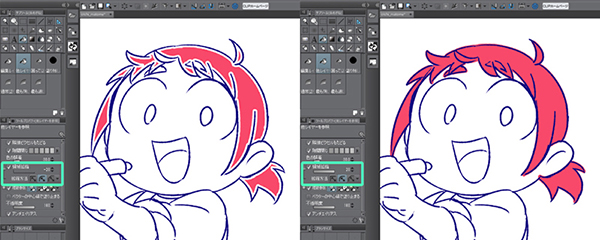
イラストに合わせて使い分けることができますよ。
ベクターレイヤーで線編集が自由自在!
線画を描いていると必要のないはみ出した線がよく出てきますよね。
私は直線を多用した絵だとよくあります。
このはみ出した線を消すのが面倒・・・。
でもベクターレイヤーを使えば簡単にはみ出した線を消すことができます!
次はこの絵を使ってご説明します。
ベクターレイヤー上に階段を描いている途中のものです。

ベクターレイヤーは、レイヤーパレットの「新規ベクターレイヤー」をクリックすれば作ることができます。
上記の階段のイラストの線と線が重なって左右にはみ出した線を消していきます。
まず、消しゴムツールを選択し、ツールプロパティで「交点まで」を選択します。
次は・・・線をなぞるだけ!
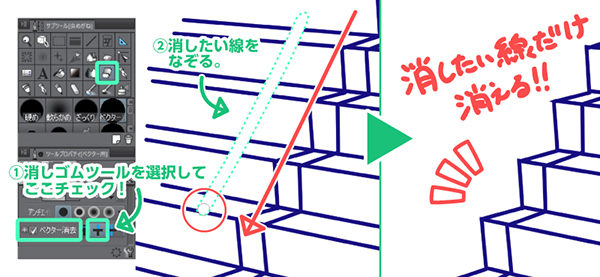
これで必要のない線を一発で消すことができます!
消したい線をなぞるだけでパッと消えて、これがなかなか快感になります。
そして、ベクターレイヤーの機能はこれだけではありません!
なんと線画を描いた後に、線の太さを変えることができるのです!
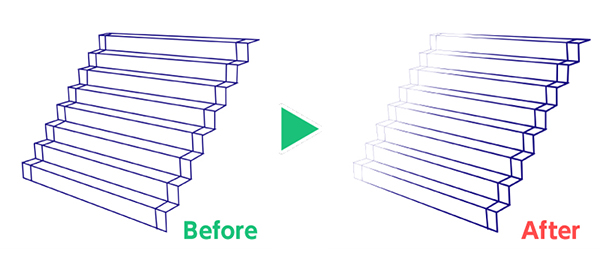
線を描いた後に太なぁ、細いなぁと感じても、簡単に太さを調節することができます。
強弱をつけるのも簡単です。
これはとっても便利な機能ですよね!
まだまだクリスタで紹介したりない事がたくさんありますが、長くなりそうなので今回はここまでとさせていただきます!
クリスタはとても奥が深いソフトです。
また機会があれば紹介記事を書きたいです!
その時は、どうぞよしなに!
Illustratorでイラストを描くノウハウは
イラストレーターで絵を描こう! No.01







